"Comment puis-je améliorer l'expérience utilisateur ?"
Comme nous le savons tous, la nouvelle tendance du marketing numérique en 2021 concerne l'expérience utilisateur, donc la meilleure réponse à la déclaration ci-dessus est l'engagement visuel. Plus il y a d'engagement, meilleure est l'expérience utilisateur. Nous discuterons donc d'un meilleur engagement visuel avec la vidéo de diaporama de photos et animation de diaporama . Avoir une superbe vidéo de diaporama photo est accrocheur, informatif et facile à digérer. D'autre part, l'animation de diaporama est un concept tendance à intégrer dans vos projets ou sites web.
Sans plus tarder, discutons des informations essentielles et des étapes dont vous aurez besoin pour créer ces superbes graphismes.
Partie 1 :Comment créer une vidéo de diaporama de photos avec des images clés dans Wondershare Filmora ?
Alors oui, vous aurez besoin d'un éditeur vidéo premium pour créer les meilleures vidéos d'animation de diaporama ou de diaporama photo. Celui dont nous pouvons vous assurer la qualité et les performances professionnelles est le Wondershare Filmora lui-même. Il contient des tonnes d'outils utiles pour permettre à l'utilisateur d'effectuer des tâches en un temps record.
Vous trouverez ci-dessous les étapes nécessaires pour créer une vidéo de diaporama de photos via Wondershare Filmora.
Avant de commencer les étapes, examinons quelques raisons pour lesquelles Wondershare Filmora est un choix parfait.
- Il intègre facilement des filtres, des transitions et des effets dans l'éditeur.
- Bien qu'il s'agisse d'un outil professionnel, l'éditeur vidéo Wondershare Filmora est idéal pour les débutants sans connaissances techniques.
- Vous pouvez également ajouter différentes musiques, crédits, titres, textes et effets sonores pour vous aider à éditer de manière attrayante la vidéo du diaporama photo.
- Vous pouvez ensuite graver les résultats du montage vidéo sur DVD ou les partager via divers canaux de médias sociaux, y compris YouTube/Vimeo, etc.
Étapes pour créer une animation de diaporama/vidéo de diaporama photo via Wondershare Filmora
Étape 1 :Installez le logiciel
Comme d'habitude, l'installation du logiciel est la toute première étape. Cliquez sur Essayer gratuitement bouton ci-dessus pour continuer.
Étape 2 :Importer des médias
Ouvrez l'interface principale et cliquez sur Importer un média onglet sous le Fichier languette. Sélectionnez ensuite Importer des fichiers multimédias .
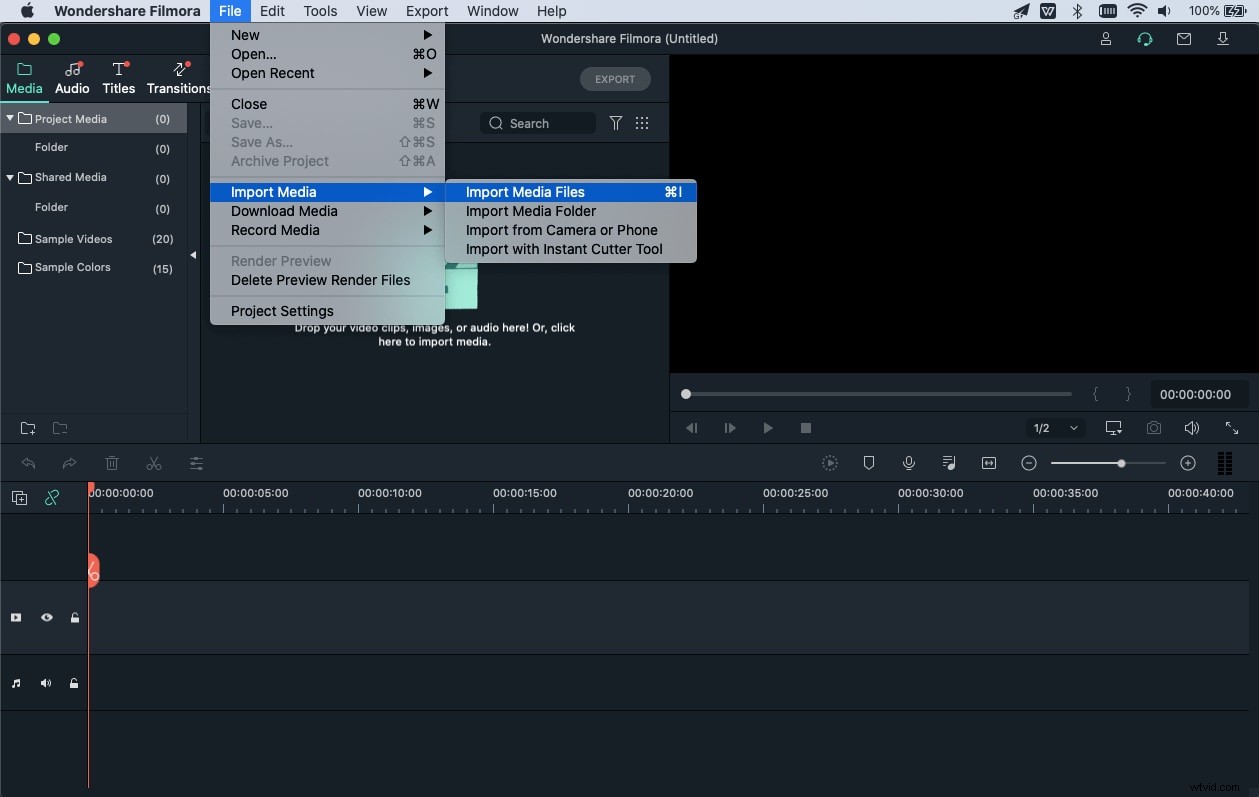
Maintenant, vous devez ajouter des images à la chronologie en une seule fois. Sélectionnez la première image, maintenez la touche Shift , puis sélectionnez la dernière photo à importer en une seule fois.
Ensuite, vous pouvez importer de la musique en cliquant sur Audio languette. Vous pouvez également utiliser votre musique ou vos fichiers audio que vous avez déjà importés.
Étape 3 :Effectuez des ajustements
Si vous voyez également une bordure noire à côté de l'image, faites de petits ajustements dans le rapport d'aspect. Faites un clic droit sur l'image dans la chronologie que vous souhaitez ajuster et sélectionnez Recadrer et zoom onglet.
Vous pouvez l'ajuster en fonction du format d'image d'origine, qui est de 16:9 dans ce cas.
Étape 4 :Animer des images avec panoramique et zoom
Vous devez suivre le même processus pour animer vos images. Faites un clic droit sur l'image et sélectionnez Recadrer et zoomer> Panoramique et zoom option.
Ensuite, réglez le format d'image sur 16:9 et définissez le Début et Fin zone comme indiqué dans l'image ci-dessous.
Ainsi, vous pouvez faire un panoramique et zoom similaire processus d'animation avec d'autres images.
Étape 5 :Animer des images avec des images clés
L'animation d'image clé est une animation manuelle, dont nous allons discuter ci-dessous. Double-cliquez sur l'image sur la timeline pour laquelle vous souhaitez ajouter une animation d'image clé. Cliquez sur Modifier onglet et appuyez sur Animation pour explorer différents préréglages.
Les préréglages vous fourniront différentes options de glisser-déposer sur la chronologie pour l'application.
Mais, vous devez cliquer sur Personnaliser onglet pour ajouter des images clés manuelles. Placez le curseur au début de l'image ; cliquez sur Ajouter bouton dans Personnaliser onglet.

De même, vous pouvez ajouter une autre image clé à la fin de la même image.
Vous pouvez également ajuster l'échelle et Position valeur comme indiqué ci-dessus. Il y a une installation pour Faire pivoter images également.
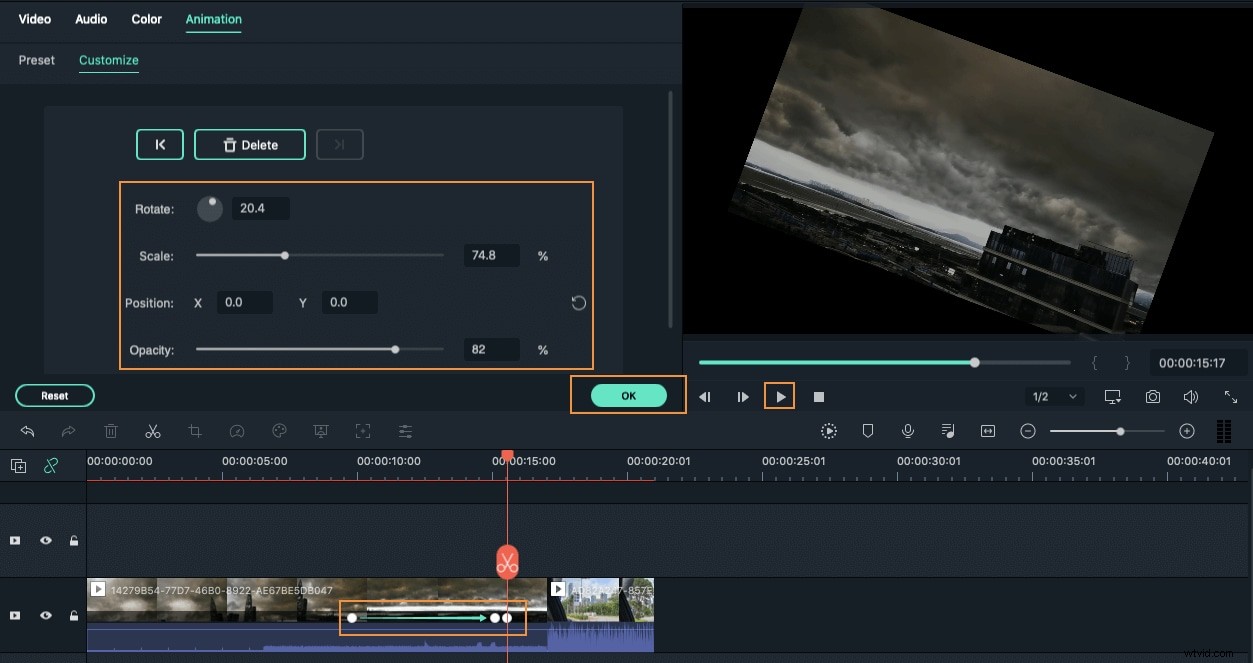
Ainsi, ce sont les étapes fondamentales pour créer un diaporama d'animation de différentes manières, y compris Pan et Zoom , Animation prédéfinie , et Animation personnalisée fonctionnalités.
Partie 2 :Conseils pour créer une vidéo de diaporama de photos
Vous voulez devenir merveilleux avec l'animation? Voici quelques conseils pour vous aider considérablement avec l'animation de diaporama ou faire une vidéo de diaporama de photos.
- Utiliser une référence du monde réel
Avant de faire preuve de créativité, il serait préférable de s'inspirer du monde réel. Observez des situations réelles pour rendre l'animation de votre diaporama interactive.
- Utiliser des paramètres différents
Maintenant, vous devriez considérer l'utilisation de différents paramètres. Ces paramètres sont notamment la Position , Échelle , Opacité , et Rotation . Ces valeurs sont personnalisées et ajustées, en particulier lorsque vous effectuez une animation manuelle avec des images clés.
- Appliquer des superpositions et des filtres
L'application de filtres et de superpositions peut véritablement améliorer la présentation du diaporama. Vous pouvez également utiliser différentes transitions pour personnaliser votre vidéo et la rendre super impressionnante.
- Ajuster les proportions
Comme indiqué précédemment, vous ne devez pas oublier d'ajuster le rapport d'aspect des images individuelles en fonction du rapport d'aspect que vous avez défini au début de la création du projet. Pour référence, nous avons défini le rapport hauteur/largeur sur 16:9 dans le projet ci-dessus. Ainsi, nous devons définir la même valeur tout en ajustant davantage les images. Cet ajustement rendra votre diaporama plus organisé.
Conclusion
Il s'agissait donc de créer une animation de diaporama en différentes manières. Nous avons discuté de près de trois façons de créer une vidéo de diaporama de photos avec l'un des éditeurs vidéo premium et faciles à utiliser - Wondershare Filmora. Faites-nous part de vos questions le cas échéant. Nous serions ravis de les résoudre dès que possible !
